¿Cómo Reparar el Error 4005 al Restaurar tu iPhone?
En los últimos años el mundo ha visto cambios dramáticos en la tecnología.
Sep 13, 2024 • Archivado en: Soluciones de Reparación Móvil • Soluciones probadas
Qué es Error 4005 de iPhone/iTunes
Una falla bien distinguible del iPhone, iPad y iPod es que todos los errores se deben, usualmente, a un proceso de actualización o restauración. Uno de los errores más molestos es el 4005. Esto significa que tu iPhone, iPad y iPod no puede ser restaurado debido a un error desconocido. Muchos usuarios han demostrado su gran enojo o decepción cuando presentan este problema. El error 4005 del iPhone, iPad y iPod no les permite restaurar con éxito los dispositivos, convirtiéndose en una gran pesadilla.

¿Cuáles son las causas de este horrible error 4005?
- Problemas del sistema operativo iOS 12.3 de tu iPhone, iPad oiPod touch.
- El software de iTunes no ha sido descargado correctamente o fue instalado de manera incompleta.
- iCould no han sido apagado correctamente, lo que inhabilita la restauración.
- Es anticuadas las versiones del iTunes o del sistema operativo de computadora.
- Problema de conexión de USB.
- La infección de virus.
- Los archivos de programa relacionados con iOS 12.3 o iTunes están dañados.
Hay muchas causas posibles pero también muchas soluciones posibles a este error 4005 de iPhone/iTunes. Al siguiente te presentaré una guía completa que le sea útil.
- Parte 1: Reparar el Error 4005 de iPhone/iTunes Sin Perder Datos
- Parte 2: Arreglar Rápidamente el Error 4005 Reparando el iTunes
- Parte 3: Otras Soluciones al Error 4005 de iPhone/iTunes
Parte 1: Reparar el Error 4005 de iPhone/iTunes Sin Perder Datos
Como ya hemos mencionado anteriormente, el error 4005 de iPhone puede ser especialmente frustrante y el culpable de este error no podría ser deterninado. En este caso la solución podría no ser fácil o rápida.
Pero no te preocupes porque Wondershare ha lanzado la nueva función estrella: dr.fone - Reparación (iOS) . Esta función tiene como objetivo solucionar múltiples errores del sistema iOS de manera más sencilla y rápida para nuestros usuarios.
Dicha herramienta profesional proporcionada por dr.fone puede solucionar diferentes tipos de problemas con el sistema iOS 12.3, incluidos el error 4005 de iTunes/iPhone. Con solo unos clics se vuelva a la normalidad tu iPhone y no se perderá ninguno de tus valiosos datos, como los contactos, fotos, mensajes, registro de llamadas, etc.

dr.fone - Reparación (iOS)
Un Clic para Reparar Error 4005 de iPhone/iTunes sin Pérdida de Datos
- Rápido, sencillo y seguro.
- Arregla problemas del sistema 12.3 como atorado en modo de recuperación, iPhone que no enciende, pantalla negra, etc.
- Repara errores de iPhone como 4005, error 4013, error 9, error 14, error 2005 y más.
- Compatible con casi todos los modelos de iPhone.
- Confiados por millones de usuariosen todo el mundo y es ampliamente elogiado.
Pasos para reparar error 4005 con la ayuda de dr.fone
Paso 1. Descarga, instala y ejecuta el software en tu computadora para empezar a reparar el error 4005.

Paso 2. Selecciona la función "Reparación".
Paso 3. Conecta tu iPhone al PC. Recuerda utilizar el puerto USB más cómodo. Espera algunos segundos hasta que lo detecte. Aquí están dos modos de reparación, el Mode Estádar va a conservar todos tus datos mientras el Modo Avazando no lo haces. Selecciona el modo que quieres para ir al siguiente paso.

Dos modos para ayudarte a reparar errores
Paso 4. En este paso verás una pantalla que te muestra la información básoca de tus dispositivos iOS. Luego, haz clic en el botón de "Descargar" para descargar el firmware.

Por favor sea paciente esperando
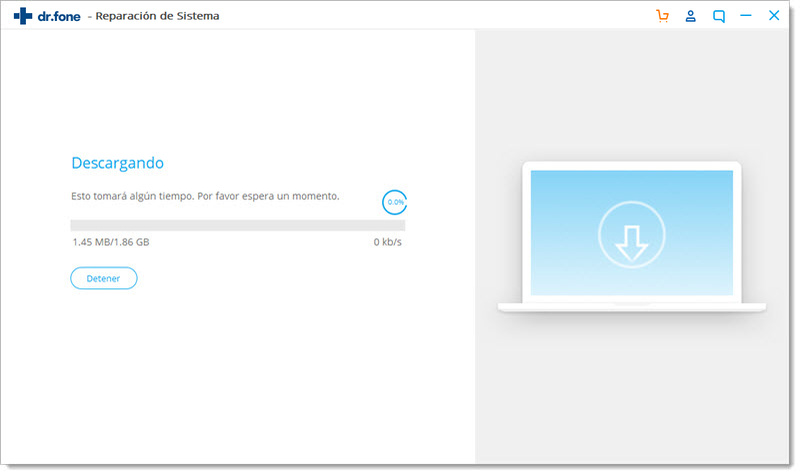
Puedes ver el proceso de la descarga
Paso 5. En este último paso no deberás hacer nada. El software, una vez más, te dirá automáticamente, que el proceso de restauración está listo para comenzar, y luego hará un excelente trabajo para devolver tu dispositivo iOS a la normalidad. Usualmente esto toma menos de 10 minutos para reparar todos los problemas.

Just sit and watch – what could be simpler?
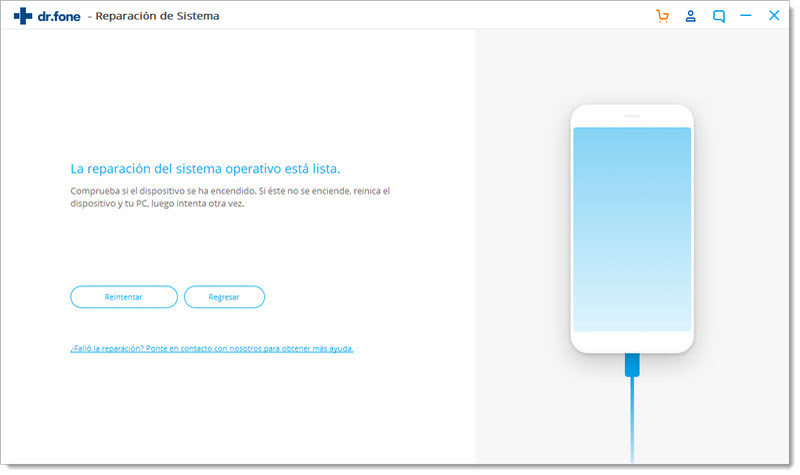
¡Felicidad!
Así, tan fácilmente, el error 4005 de iPhone han sido solucionado. Todos tus datos importantes también se habrán conservado, con contactos, música y fotografías a su disposición. ¿Por qué no probarlo gratis?
Todas las siguientes soluciones también podrían funcionar.
Parte 2: Arreglar Rápidamente el Error 4005 Reparando el iTunes
Si el error 4005 no puede solucionarse, es posible que se hayan producido problemas en los componentes de iTunes o que haya habido problemas de conexión y sincronización entre iTunes y el iPhone. Por lo tanto, definitivamente debes elegir una herramienta para reparar tu iTunes.

dr.fone - Reparación de iTunes
Soluciona el error 4005 de iTunes de forma rápida
- Repara fácilmente los errores de iTunes como el error 4005 de iTunes.
- Capaz de solucionar todos los problemas que resultan en la sincronización y la conexión de iTunes.
- Reserva los datos existentes en iPhone e iTunes cuando arregle el error 4005.
Sigue los pasos para reparar el error 4405
- Descarga dr.fone - Reparación de iTunes. Ponlo en marcha y puedes ver una pantalla como así:

- Haz cilic en "Reparación" y luego en "Reparación de iTunes" en el lado izquierdo. Conecta tu iPhone a tu PC con el cable Lightning.
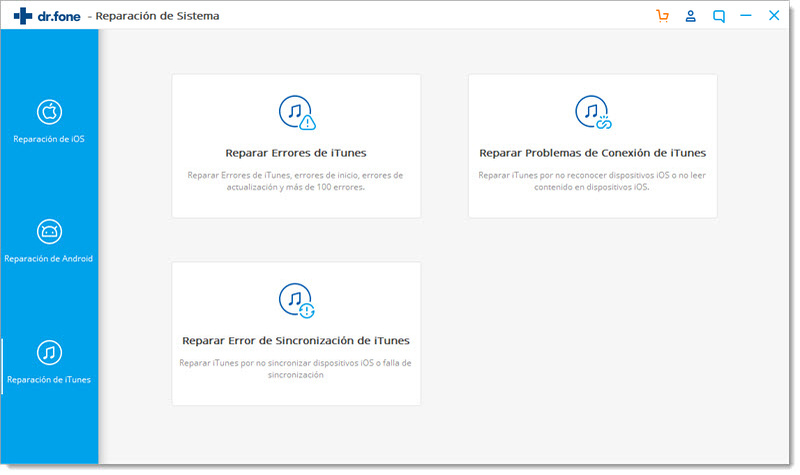
- Reparar Problemas de Conexión de iTunes: Lo primero que hacer es arreglar los problemas de conexión. Para lograrlo, haz clic en "Reparar Problemas de Conexión de iTunes". Después, vuelve a iTunes para comprobar si el error 4005 de iTunes sigue allí.
- Reparar Errores de iTunes: ¿iTunes error 4005 todavía existe ahí? A continuación, reparemos los errores básicos de los componentes de iTunes. Haz clic en "Reparar Errores de iTunes", que solucionará la mayoría de los errores de iTunes causados por las excepciones básicas de los componentes de iTunes.
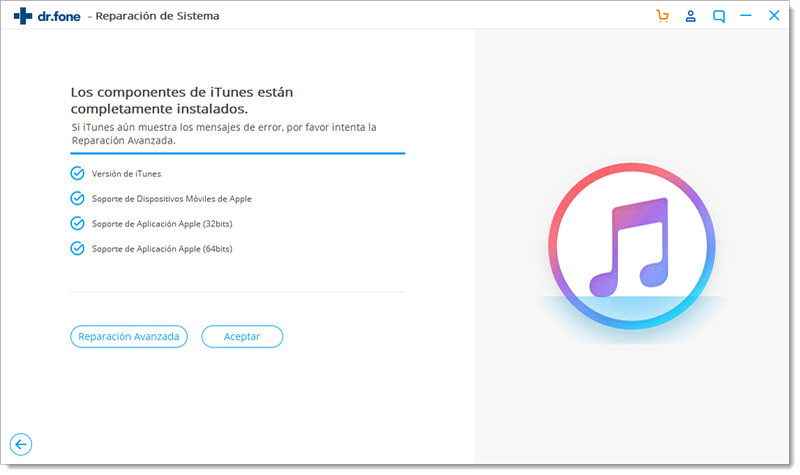
Parte 3: Otras Soluciones al Error 4005 de iPhone/iTunes
Solución 1. Instalar la versión más reciente de iTunes
Busca actualizadción de tu iTunes Actualiza iTunes. Esto corregirá la mayoría de los errores de iTunes. Es algo muy fácil de hacer y, a veces, tiene éxito.
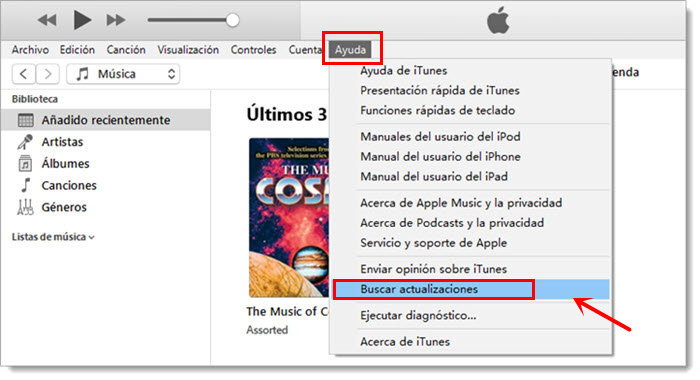
Actualiza iTunes.
Ve al menú de "Ayuda" y haz clic en "Buscar actualizaciones". La versión que está instalada en tu computadora se comparará con la versión más reciente en los servidores de Apple. Con solo un par de clics se realizará una actualización.
Solución 2. Fuerza el reinicio del dispositivo para entrar en modo DFU
Puedes hacer un hard reset dando un reinicio forzado a tu iPhone, de esta manera, el dispositivo va a entrar en modo DFU.
Una actualización de firmware predeterminada reconstruye la estructura del software que se ejecuta en tu teléfono. Sin embargo, ten en cuenta que cuando realices una restauración DFU, se eliminará absolutamente todo, todos los datos y ajustes de tu dispositivo.
- En iPhone 6s y anterior: mantén pulsados el botón de inicio y el superior (o lateral) durante al menos 10 segundos hasta que veas el logotipo de Apple.
- En iPhone 7/7 Plus: mantén pulsados el botón lateral y el bajar volumen juntos al menos 10 segundos, hasta que veas el logotipo de Apple.
- En iPhone 8 y versión posterior: pulsa y suelta rápidamente el botón subir volumen. Y lurgo haz lo mismo con el botón bajar volumen. Luego, mantén pulsado el botón lateral hasta que aparezca el logotipo de Apple.

- Ahora Conecta tu dispositivo al ordenador mediante un cable USB. Inicia iTunes y este va a detectar el dispositivo en modo DFU y va a pedirte que actualices o restaures, haz clic en "Actualizar" en lugar de "Restaurar" para volver a instalar iOS y conservar tus datos personales.
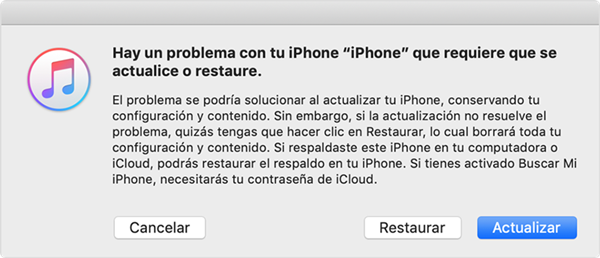
Esta es una forma de corregir el error 4005 de iTunes o el error 4005 de iPhone. Todavía hay más soluciones.
Solución 3. Actualizar Sistema del ordenador
Actualiza tu ordenador al última versión de sistema operativo. Un sistema operativo obsoleto es probablemente una de las causas más comunes de todos los problemas que puede enfrentar con tus dispositivos. Además, la última versión de iTunes no es capaz de funcionar bien con un software de SO más antiguo y obsoleto.
Solución 4. Comprueba tus conexiones USB
Utiliza el cable USB incluido con el dispositivo. Prueba con un puerto USB distinto de tu ordenador. No lo conectes al teclado. Y luego cambia a un puerto USB de otro ordenador para comprobar.

Solución 5. Carga tu dispositivo iOS
Carga tu iPhone, iPad y iPod. Si la batería está en estado bajo, la falta de energía puede ser la causa de la falla de restauración del iPhone.

Solución 6. Reiniciar tu ordenador
Si el problema aún no se ha resuelto después de haber actualizado iTunes, puedes intentar reiniciar tu ordenador. Limpiará el registro, así como cualquier problema relacionado con iTunes y la conectividad del dispositivo.
Conclusión
En conclusión, diríamos que, por lo general, cualquiera de estos métodos podría reparar el error 4005 de iPhone/iTunes. Sin embargo, algunos de estos métodos son complejos y pueden causar la pérdida de datos, y el problema del error 4005 puede persistir. Se sugiere que pruebe la solución descrita anteriormente en la Parte 1, utilizando dr.fone para resolver el problema de forma permanente, fácil y segura.
Sobre todo, esperamos haberte ayudado. Si tiene algún comentario, alguna pregunta, algún consejo que desee compartir, nos complacerá recibir sus comentarios.
dr.fone - La herramienta de teléfono profesional - trabajando para ayudarte desde 2003
Únanse millones de usuarios que han reconocido a dr.fone como la mejor herramienta.
It is easy, and free to try – dr.fone - Recuperación de Datos de Sistema iOS.


















Paula Hernández
staff Editor